Поехали! ()
День 15. Shift+F3 - открыть окно "Мастера Функций" для выбора и вставки функции
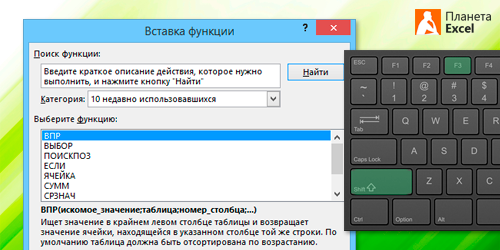
Если у вас есть мышь, то проще, наверное, будет все-таки щелкнуть по кнопке fx в строке формул. Но вот если мыши нет, то можно воспользоваться сочетанием Shift+F3, чтобы открыть окно "Мастера Функций" и выбрать нужную. Ну и, само-собой, никто не отменял просто набрать имя нужной функции в ячейке после знака "равно" (если вы это имя знаете).
День 14. Shift+F2 - редактирование примечания к текущей ячейке
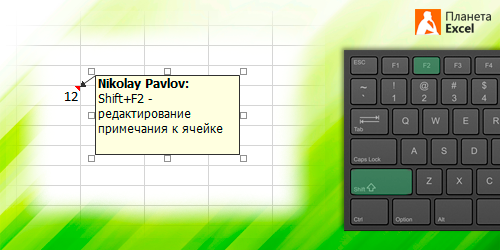
Если на вашем листе много примечаний (красный уголок-индикатор подскажет где), то их редактирование может напрягать. Каждый раз щелкать по ячейке правой кнопкой мыши и искать и выбирать в контекстном меню "Изменить примечание" утомляет. Shift+F2 перебросит вас к редактированию примечания сразу же. Заодно можете .
День 13. Ctrl+F или H - открыть диалог "Найти и заменить"

Очень полезная функция и в Excel и в Word. Кроме прямой замены ("Маша" на "Люба";), часто используется для , замены точек-разделителей в числах на запятые и т.д.
День 12. Alt+Shift+стрелки вправо/влево - группировка/разгруппировка выделенных строк или столбцов
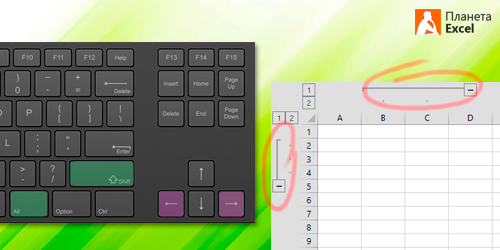
Если нужно быстро сгруппировать выделенные строки или столбцы, то тянуться каждый раз на вкладку Данные и искать там кнопки Группировать и Разгруппировать долго. Этими сочетаниями это делать на порядок быстрее. Что интересно, в Microsoft Word эти же сочетания двигают по уровням вложенности пункты внутри многоуровневых списков - очень удобно. Если нужно сделать сложную группировку по нескольким уровням сразу, то можно пойти .
День 11. Ctrl+плюс и Ctrl+минус - вставка/удаление выделенных строк или столбцов
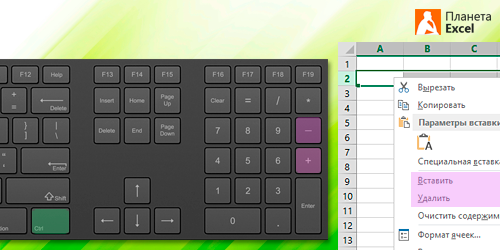
Мегаудобно. Если у вас ноутбук с урезанной клавиатурой и вы используете знаки "плюс" и "минус" не с цифровой, а с основной клавиатуры, то для вставки придется еще придержать и Shift (иначе вводится не "плюс", а "равно";).
День 10. Alt+F1 - быстрое создание диаграммы по выделенному диапазону
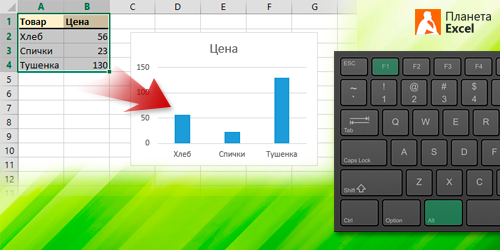
Автоматически создает стандартную гистограмму, впрочем преобразовать тип потом в "тортик" или график всегда можно. Если нужно создать диаграмму не рядом с таблицей на этом же листе, а на отдельном листе книги (что редко), то жмите просто F11.
День 9. Ctrl+T - превращение простой таблицы в "умную таблицу"
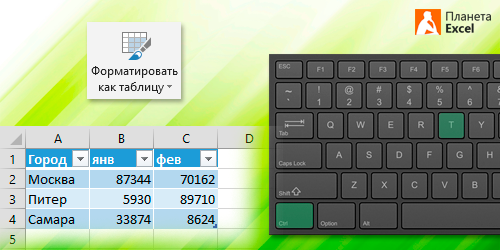
Официально эта процедура носит безликое и совершенно бездарное название "Форматировать как таблицу", чему я не перестаю удивляться - это название совершенно не отражает ни сути, ни красоты, ни мощи получаемого результата. Подробнее про "умные таблицы" можно .
День 8. Alt+Enter - переход на новую строку внутри той же ячейки при вводе
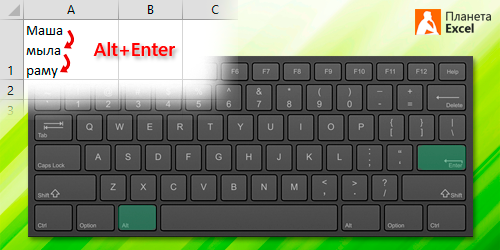
Очень простая, но нужная штука. Стандартное включение переноса по словам в диалоговом окне "Формат ячеек" - не то же самое, т.к. в этом случае Excel сам решает где и как переносить.
День 7. Alt+= - вставка в выделенную ячейку функции суммирования
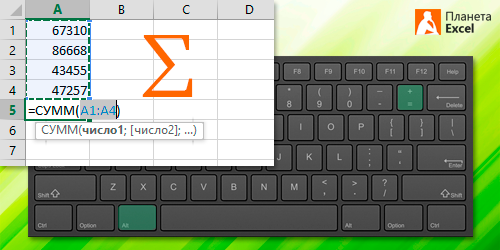
Самая, пожалуй, часто встречаемая, хоть и простая функция в Excel.
День 6. Alt+Ж - выделение только видимых ячеек
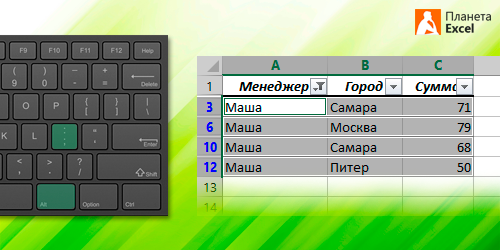
Мегаудобная функция, если необходимо скопировать ячейки, оставшиеся после фильтрации, скрытия строк/столбцов или группировки.
День 5. Ctrl+; или Ctrl+Shift+4 - вставка текущей даты в ячейку

День 4. F4 - переключение режима ссылок и повтор последнего действия

Про добавление долларов к адресам знают многие, а вот про то, что эта же клавиша может повторять последнее действие - уже не все. Некоторые действия (например, копирование формата) повторить с ее помощью нельзя - нет правил без исключений.
День 3. Ctrl+Alt+V - специальная вставка

День 2. Ctrl+~ - переключение листа в режим отображения формул и обратно
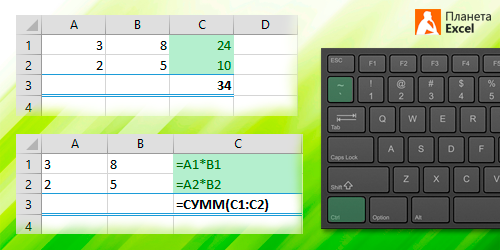
Полезно при поиске ошибок или когда надо быстро разобраться в логике чужого расчета.
День 1. Ctrl+1 - открыть диалоговое окно "Формат ячеек".
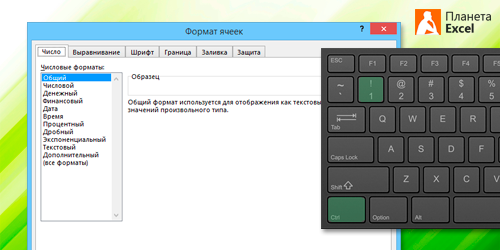
Самое часто открываемое диалоговое окно в Microsoft Excel!
